luckysheet使用问题
vue项目中的luckysheet插件如何在打开页面的时候默认加载表格?
在mounted()中初始化表格
在Vue项目中使用luckysheet插件,并在打开页面时默认加载表格,可以按照以下步骤进行操作:
安装
luckysheet插件:
在Vue项目的根目录下打开终端,并执行以下命令来安装luckysheet插件:npm install luckysheet在需要使用
luckysheet插件的Vue组件中引入插件:
在Vue组件的脚本部分,使用import语句引入luckysheet插件:import luckysheet from 'luckysheet';在Vue组件的生命周期钩子函数中加载表格:
在Vue组件的mounted钩子函数中,使用luckysheet.create方法创建并加载表格,可以设置表格的初始化数据、样式等配置:mounted() { luckysheet.create({ container: 'luckysheet', // 表格容器的ID,可以是一个div元素的ID或者class data: [], // 表格的初始数据,可以是一个二维数组 // 其他配置项... }); }在Vue组件的模板中添加表格容器:
在Vue组件的模板部分,添加一个容器元素来承载表格,需要设置一个ID或class来标识该容器,以便在上述代码中使用:<template> <div> <div id="luckysheet"></div> <!-- 表格容器 --> </div> </template>
通过以上步骤,在Vue项目中打开页面时,luckysheet插件会默认加载并显示指定的表格。你可以根据需要在配置项中设置表格的初始数据、样式等。请注意,需要确保在安装插件、引入插件、加载表格的步骤中代码正确且顺序正确,以确保插件能够正常加载和显示表格。
- 你可以参考下这篇文章:在vue项目中引入luckysheet
- 除此之外, 这篇博客: 【Luckysheet+vuecli】Luckysheet的使用和如何保存文件到后端中的 依赖的生成与导入 部分也许能够解决你的问题, 你可以仔细阅读以下内容或跳转源博客中阅读:
- 下载
https://github.com/mengshukeji/Luckysheet.git
- 用vscode打开新建终端

- 输入以下命令
npm install npm install gulp -g npm run dev npm run build- 将生成的dist文件夹下的除了index所有文件复制到项目目录pubulic下面

- 再自己vue项目,pubulic/Index文件添加luckysheet依赖
<!-- 导入Luckysheet --> <link rel='stylesheet' href='./plugins/css/pluginsCss.css' /> <link rel='stylesheet' href='./plugins/plugins.css' /> <link rel='stylesheet' href='./css/luckysheet.css' /> <link rel='stylesheet' href='./assets/iconfont/iconfont.css' /> <script src="./plugins/js/plugin.js"></script> <script src="./luckysheet.umd.js"></script>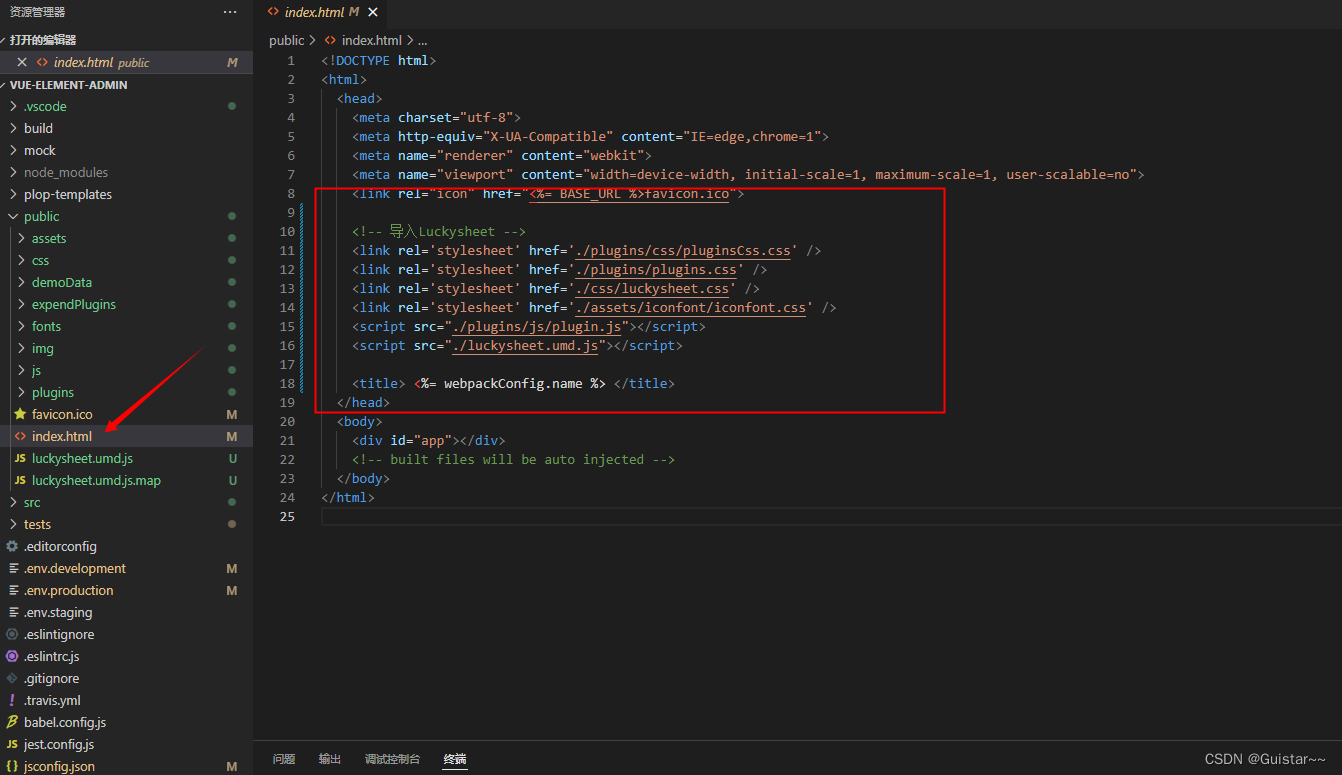
- 以下回答由chatgpt基于相关博客总结生成:
对于要在vue项目中让luckysheet插件自动加载表格的问题,可以按照以下步骤操作:
- 在你的Vue项目中创建一个.vue文件,在该文件中引入Luckysheet插件的依赖,即
import LuckyExcel from 'luckyexcel';
- 创建一个容器用来放置你的表格,包括一个"p"标签和一个"id"为"luckysheet"的div,其中容器的样式可以根据你的需求进行自定义。
在线表格练习
- 配置项,其中container为容器的id名称,title为表头名,lang为语言,showtoolbar为是否显示工具栏,showinfobar是否显示顶部信息栏,showsheetbar为是否显示底部sheet按钮。
const options = { container: 'luckysheet', title: '测试Excel', lang: 'zh', showtoolbar: true, showinfobar: false, showsheetbar: true }
- 初始化表格,先销毁之前的表格,然后传入上面的配置项,创建新的表格并显示在页面上。
window.luckysheet.destroy() window.luckysheet.create(options)
- 带数据的表格,构建一个数据结构,具体内容根据你的需求输入,然后销毁表格,更新options的data属性为数据结构,创建并显示表格。
const data = [ { name: "这个是sheet1", color: "", index: 1, status: 0, order: 1, celldata: [ { r: 0, // 行 c: 0, // 列 v: "姓名", // 值 }, { r: 1, // 行 c: 0, // 列 v: "张三", // 值 }, { r: 2, // 行 c: 0, // 列 v: "李四", // 值 }, { r: 3, // 行 c: 0, // 列 v: "王五", // 值 }, { r: 0, c: 1, v: "年龄", }, { r: 1, c: 1, v: "1", }, { r: 2, c: 1, v: "2", }, { r: 3, c: 1, v: "3", }, ], config: {}, }, { name: "Sheet2", color: "", index: 1, status: 0, order: 1, celldata: [], config: {}, }, ]; window.luckysheet.destroy(); options.data = data; window.luckysheet.create(options);
- 本地导入excel,在方法中调用LuckyExcel的transformExcelToLucky方法,转换数据后根据获取的数据销毁表格并创建新的表格。
loadExcel(evt) { const files = evt.target.files; if (files == null || files.length == 0) { alert("请选择文件"); return; }
let name = files[0].name; let suffixArr = name.split("."), suffix = suffixArr[suffixArr.length - 1]; if (suffix != "xlsx") { alert("目前只能导入xlsx类型的文件"); return; }
LuckyExcel.transformExcelToLucky(files[0], function (exportJson, luckysheetfile) { if (exportJson.sheets == null || exportJson.sheets.length == 0) { alert("无法读取excel文件的内容,当前不支持xls文件!"); return; } console.log("exportJson", exportJson); console.log("luckysheetfile",luckysheetfile)
window.luckysheet.destroy(); window.luckysheet.create({ container: "luckysheet", showinfobar: false, data: exportJson.sheets, title: exportJson.info.name, userInfo: exportJson.info.name.creator, }); }); }
- 导出表格,可以根据你的需求扩展导出类型和具体数据格式。
const downloadExcel = () => { exportExcel(luckysheet.getAllSheets(), "下载"); };
如有问题或者需要更多的帮助可以查看LuckySheet官方文档。